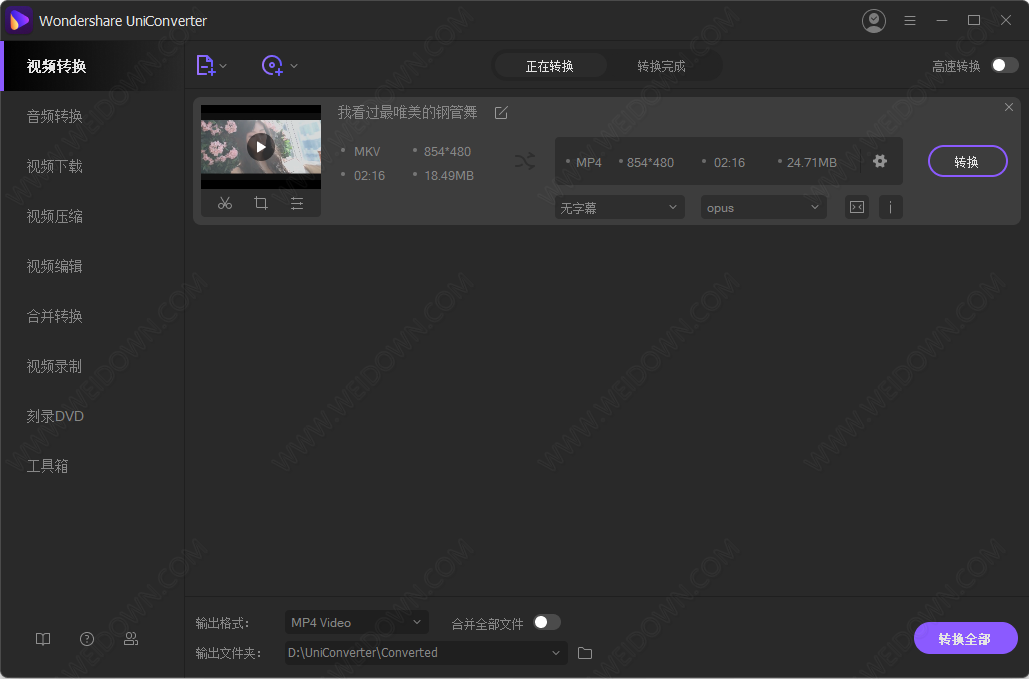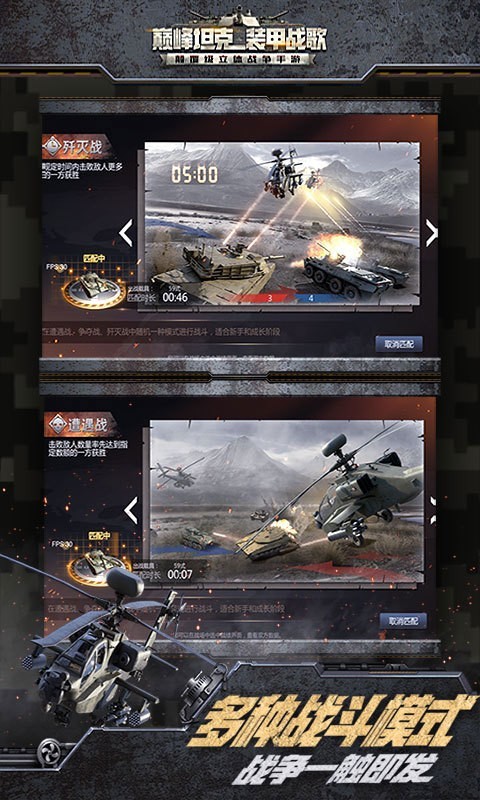Riffstation中文破解版下载 吉他谱扒带软件Sonic Ladder Riffstation v1.6.0 汉化免费绿色版
Riffstation是一款功能强大的吉他谱扒带软件,知识兔使用可帮助用户快速查看与您的音乐同步的和弦图,创建无缝循环,减慢音频,更改音高以及隔离或静音乐器!本次带来是Riffstation单文件绿色中文版,不用安装,解压即可使用,需要的朋友可下载试试!
该工具可帮助您查看喜欢的歌曲中的线,并对曲目进行各种修改以提取所需的声音。音乐编辑和制作无疑是许多用户想要参与的活动之一,但是比乍一看看上去困难得多。在使用特定乐器时,事情变得更加复杂,但是例如,如果知识兔弹吉他是您的爱好,那么值得使用Riffstation之类的工具。
软件介绍
Riffstation包括3个选项卡,Jam Master是第一个,知识兔让您可以加载收藏中的任何歌曲,调整速度(加快或降低音频速度),隔离或静音吉他声部(和其他音轨),知识兔以及更改音调或微调音频。Riff Builder 是第二个Riffstation选项卡。使用Riff Builder,您可以使用自己喜欢的歌曲创建自己的自定义果酱曲目。加载音乐收藏中的任何歌曲,Riff Builder可使您重新排列节拍和和弦以创建全新的即兴重复,知识兔以保留您用来制作果酱的歌曲的声音和氛围。现在,您真的可以将AC / DC作为您的支持乐队了!Riff Builder还包含一个Song Builder,您可以使用它编译和构造已创建为歌曲的riff。Chord Viewer是第三个Riffstation工具。当您打开音乐收藏中的任何歌曲时,Riffstation会自动分析音乐并计算和弦。完成后,您将在Chord Viewer本身和波形查看器下方的Chord Strip中看到和弦信息。和弦与音乐同步,因此您可以聆听和演奏。和弦查看器会告诉您何时以及如何弹奏每个和弦。Chord Viewer是一种具有人工智能的计算机算法,因此它并非绝对可靠。通常,它分享的大多数和弦都是准确的。知识兔已经计算出流行/摇滚音乐的准确度大约为80%,但是更复杂的音乐形式(例如金属和爵士乐)将引发检测。Riffstation中还有另一个工具叫做和弦编辑器,您可以使用它手动编辑检测到的和弦。Riffstation使用整个曲目中的信息来计算和弦,因此即使知识兔音乐中没有吉他,Chord Viewer也会以吉他和弦图的形式显示检测到的和弦。
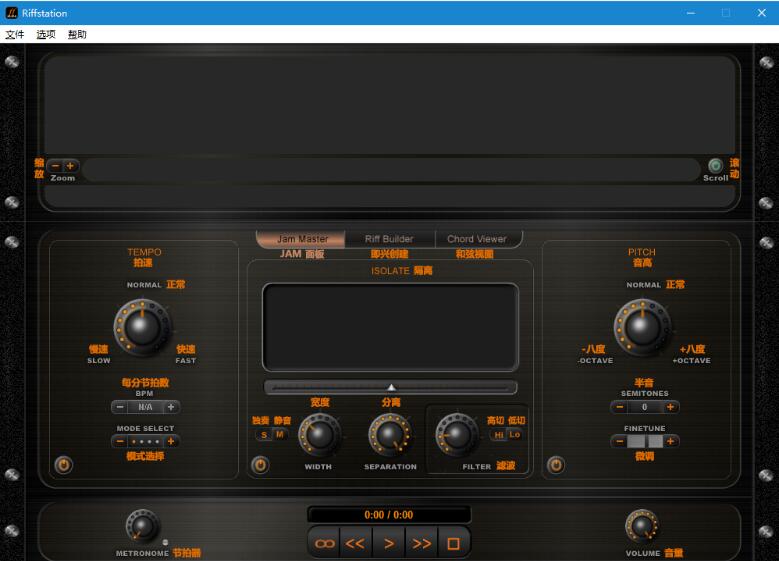
软件功能
1、获取任何歌曲的和弦
2、放慢一首歌或改变速度
3、隔离吉他和其他乐器
4、变键或音调
5、循环和节拍器
使用说明
1、何将音频加载到Riffstation桌面?
Riffstation-desktop可在计算机上处理音频文件。要将音乐文件加载到Riffstation中,只需 从菜单栏中单击文件>打开音频,然后知识兔选择要打开的音乐文件。或者,您可以将 音频文件拖放到应用程序中。您也可以通过选择“ 文件”>“打开CD轨道”直接从CD中打开歌曲。
2、了解播放控件(Riffstation桌面)
该播放控制类似于上看到大多数音乐播放器。Riffstation的控件从左到右分别是:循环,倒带,播放,前进和停止。“循环”按钮处于打开或关闭状态。如果知识兔启用“循环播放”,则在您单击“播放”时,您的选择将被循环播放。如果知识兔关闭“循环播放”,则播放正常。“播放”按钮在“播放”和“暂停”之间切换。
您可以通过单击大波形一次来设置播放开始位置。这将定位光标。然后知识兔点击“播放”按钮开始播放。在播放期间,您可以知识兔双击波形上的任何位置,然后知识兔光标将重新定位到该位置。
暂停和停止的行为彼此不同。单击“暂停”将使光标停留在该位置。单击“停止”将使播放头返回到最初开始播放的位置。如果知识兔单击“停止”两次,播放光标将返回到歌曲的开头。
键盘上的“空格键”和“输入”键均可用于开始播放。不过,一旦播放音频,“空格键”和“输入”的行为就会有所不同。“空格键”将播放头恢复到其原始起点,而“输入”只是将播放头暂停在原处。您可以在“选项”菜单中更改此默认行为。选项>设置默认快捷方式
3、如何进行选择和循环?
您可以在此处查看知识兔的视频教程。
您可以通过在波形上单击并拖动来进行选择。您将看到交替的暗块和亮块。这些块代表已自动计算的音乐节拍。在您选择的右上角,您可以看到您选择的节拍总数。
要将您的选择变成一个循环,只需单击播放控制部分中的循环按钮,然后知识兔按播放。(如果知识兔在选择时看不到交替的块,那是因为您放大得太远了。尝试放大一点。这样做可以使选择时更加准确)
当前无法调整所选内容的起点和终点,但是知识兔将在以后的Riffstation版本中实现这一点。
4、缩放,导航和滚动
加载一首歌曲后,顶部的面板会显示一个大的橙色波形,知识兔从头到尾映射该歌曲。此波形查看器可以帮助您一眼识别歌曲的不同部分。在和弦条的下方是一个较小的类似形状的波形。这是缩放和导航窗口。这使您可以更轻松地放大和上下滚动波形。进行循环选择时,这将很有用。
缩放可以通过两种方式实现:首先,您可以使用和弦条左侧的“缩放”按钮。其次,您可以在缩放和导航栏上的任何位置使用鼠标滚轮。在Mac OSX上,您可以用两个手指在触控板上拖动来放大和缩小。启用缩放功能后,您会注意到缩放和导航栏上突出显示了一个部分。突出显示的部分是上方波形查看器中的当前视图。为了在放大时导航到波形的新部分,只需在缩放和导航栏上拖动选择即可。
5、如何操作旋钮,滑块和按钮?
Riffstation有许多控件,知识兔从旋钮到开关。下面介绍每种功能。
旋钮如那些用于节拍,间距,宽度和分离可以通过知识兔点击该旋钮并拖动直接向上或向下操作。单击并向上拖动可增加值,而向下拖动可减少值。鼠标滚轮也可用于增加和减少该值。知识兔点击RIGHT上的任何旋钮鼠标按钮将其重置为默认设置。在Mac OSX上,用两指知识兔点击触控板也将重置控件。
通过单击槽口并将其向左或向右拖动来操作滑块。鼠标滚轮也可用于增加和减少该值。再次,复位到默认参数可以通过知识兔点击使用凹口来实现RIGHT鼠标按钮。在Mac OSX上,用两指知识兔点击触控板也会重置控件
您可以通过用鼠标单击在Riffstation中的按钮进行交互。有些按钮会更改状态,例如每个工具的开/关按钮会在开和关之间切换。其他按钮(例如S(独奏)和M(静音))是切换按钮,在任何时候都只能激活1状态。
滚动按钮基本上是按钮和滑块之间的交叉。使用+和-按钮增加或减少值。鼠标滚轮也可用于增加和减少该值。使用鼠标右键重置默认值。
6、Riffstation可检测哪些和弦类型?
Riffstation必须选择的和弦类型越多,其准确性会受到的影响就越大。鉴于可以代表绝大多数音乐并将其分解为主要和弦和主要和弦,知识兔将Riffstation的和弦池限制为主要和次要和弦,知识兔以确保较高的准确率。
7、Riffstation如何计算和弦?
Riffstation使用自动和弦识别技术,知识兔可以“听”音乐并为您找出和弦!
8、我可以调整Riffstation的大小或使其全屏显示吗?
Riffstation当前固定大小。
下载仅供下载体验和测试学习,不得商用和正当使用。